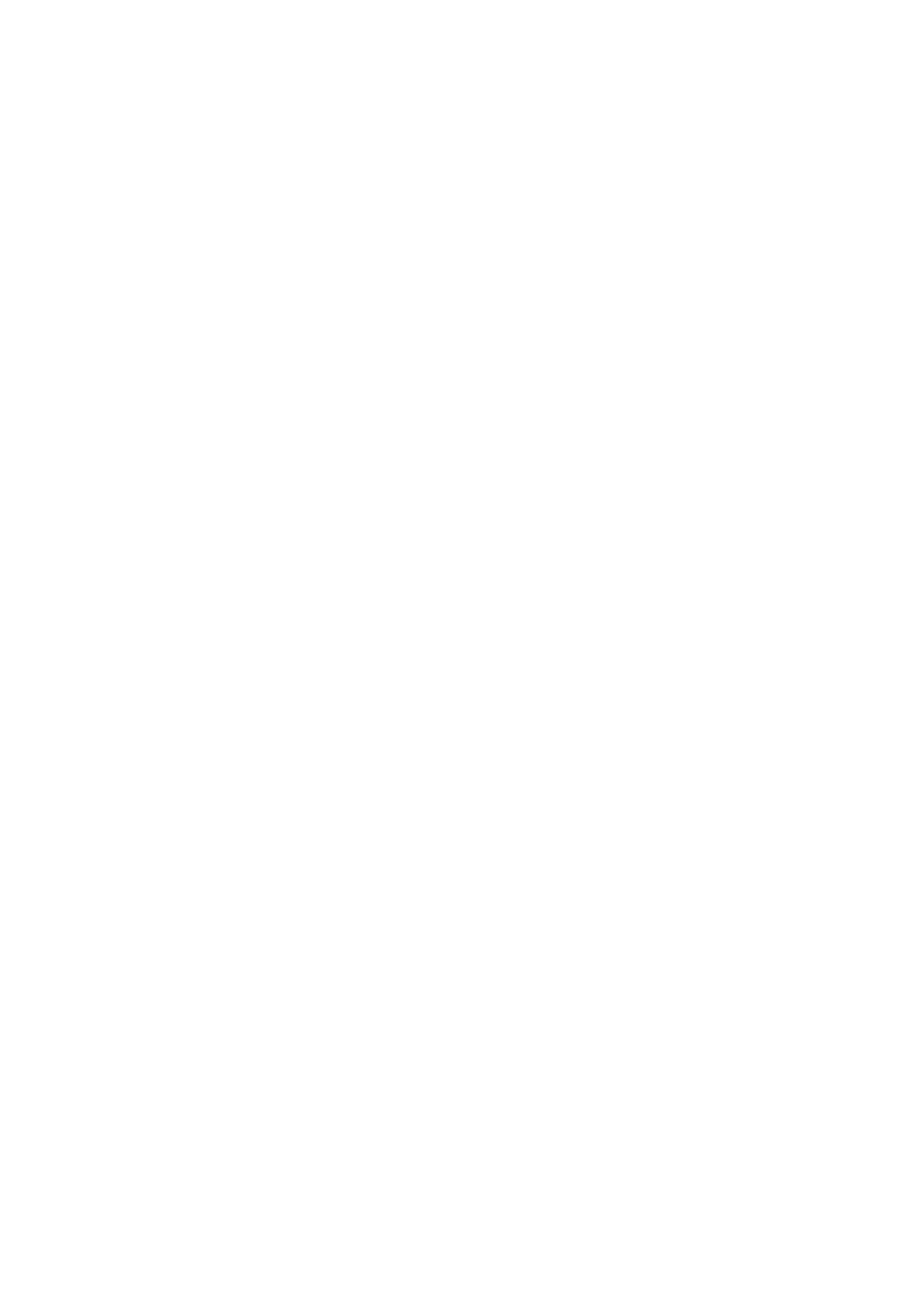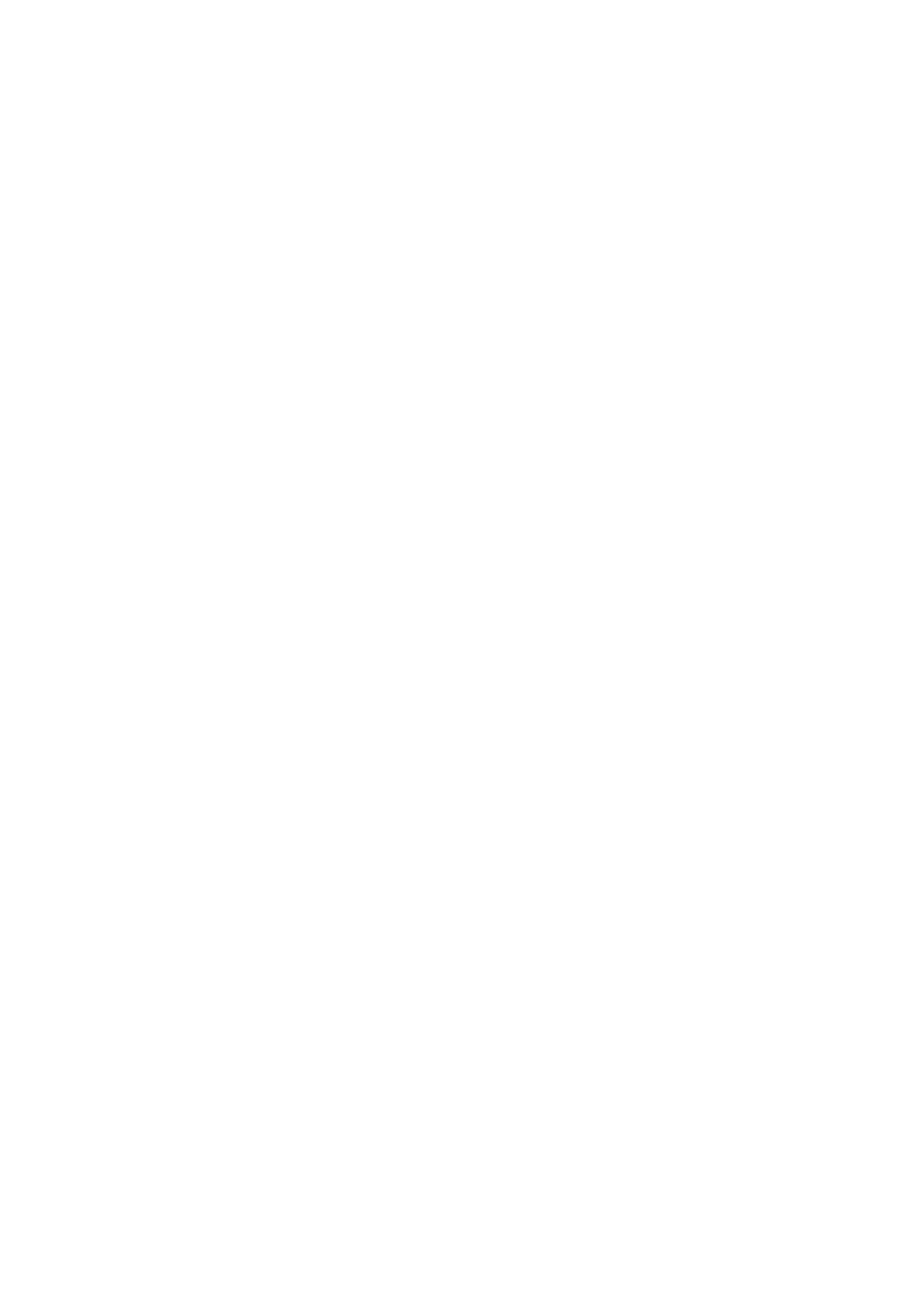
ヒート シンクの取り付け...........................................................................................................................................37
ファン...................................................................................................................................................................................38
ファンの取り外し........................................................................................................................................................ 38
ファンの取り付け........................................................................................................................................................39
電源ボタン(オプションの指紋認証リーダー内蔵)............................................................................................... 40
オプションの指紋認証リーダー内蔵電源ボタンを取り外す.............................................................................40
オプションの指紋認証リーダー内蔵電源ボタンを取り付ける..........................................................................41
指紋認証リーダー ボード................................................................................................................................................ 42
指紋リーダーボードの取り外し............................................................................................................................... 42
指紋認証リーダー ボードの取り付け......................................................................................................................43
ディスプレイアセンブリ................................................................................................................................................. 44
ディスプレイ アセンブリーの取り外し................................................................................................................. 44
ディスプレイ アセンブリーの取り付け................................................................................................................. 46
ディスプレイベゼル..........................................................................................................................................................47
ディスプレイ ベゼルの取り外し.............................................................................................................................. 47
ディスプレイ ベゼルの取り付け..............................................................................................................................48
ディスプレイパネル......................................................................................................................................................... 50
モニター パネルの取り外し...................................................................................................................................... 50
モニター パネルの取り付け.......................................................................................................................................51
カメラ...................................................................................................................................................................................53
カメラの取り外し........................................................................................................................................................53
カメラの取り付け........................................................................................................................................................54
タッチパッド......................................................................................................................................................................55
タッチパッドの取り外し........................................................................................................................................... 55
タッチパッドの取り付け........................................................................................................................................... 56
システム ボード................................................................................................................................................................. 57
システム ボードの取り外し(Realtek オーディオ コントローラー).............................................................57
システム ボードの取り付け(Realtek オーディオ コントローラー).............................................................60
システム ボードの取り外し(Cirrus Logic オーディオ コントローラー).....................................................62
システム ボードの取り付け(Cirrus Logic オーディオ コントローラー).....................................................65
電源アダプタポート..........................................................................................................................................................67
電源アダプターポートの取り外し...........................................................................................................................67
電源アダプター ポートの取り付け..........................................................................................................................68
パームレストとキーボードアセンブリ........................................................................................................................ 69
パームレストとキーボード アセンブリーの取り外し........................................................................................ 69
パームレストとキーボード アセンブリーの取り付け......................................................................................... 71
章 3: ドライバおよびダウンロード................................................................................................... 74
章 4: システム セットアップ............................................................................................................75
BIOS セットアッププログラムの起動...........................................................................................................................75
ナビゲーションキー..........................................................................................................................................................75
ワン タイム ブート メニュー.......................................................................................................................................... 76
システム セットアップのオプション............................................................................................................................76
Windows での BIOS のアップデート............................................................................................................................. 80
BitLocker が有効なシステムでの BIOS のアップデート......................................................................................80
USB フラッシュ ドライブを使用したシステム BIOS のアップデート.............................................................81
F12 ワンタイム ブート メニューからの BIOS のフラッシュ.................................................................................... 81
システムパスワードおよびセットアップパスワード............................................................................................... 85
4 目次